电脑系统升级管家-电脑系统升级管家怎么关闭
1.小编教你使用电脑管家升级win10
小编教你使用电脑管家升级win10
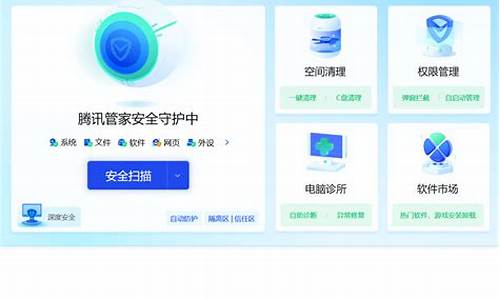
win10是微软公司推出的windows系列最后一款操作系统,集合了win7、win8的特点而成,因此许多人都想把电脑系统免费进行升级,升级win10的方法有很多,其中电脑管家升级win10,下面与大家交流一下电脑管家升级win10经验。
win10已经发布了重大补丁,BUG已经不在了,大家都知道win10这次有一些可以直接免费升级的途径其中电脑管家,很多人都想试试这个最新的正版系统是否好用,接下来,小编就就给大家介绍电脑管家如何升级win10。
使用电脑管家升级win10图文解说
首先,网上搜索并下载腾讯电脑管家。
电脑管家(图1)
安装升级助手,会弹出检测弹窗,提示用户检测电脑是否符合升级标准;
电脑管家(图2)
检测电脑是否入域;
电脑管家(图3)
检测电脑处理器是否支持升级;
电脑管家(图4)
检测网卡和磁盘驱动是否支持升级;
电脑管家(图5)
如果系统盘空间不足可通过电脑管家“软件搬家”功能进行扩充空间;
电脑管家(图6)
检测通过则可以进行下一步。
电脑管家(图7)
在检测通过后会自动下载“装机助手”;
电脑管家(图8)
打开装助手会下载Windows10系统安装包。
电脑管家(图9)
系统安装包下载完成后点击“开始安装”。
电脑管家(图10)
如果使用的是系统自带的账户,则需要重新建立账户才可以进行资料备份;
电脑管家(图11)
在资料备份完成后,点击“立即安装”
电脑管家(图12)
正在准备系统升级中,等待。
电脑管家(图13)
正在合并Windows10安装包
电脑管家(图14)
Windows10安装包合并完成后,进行校验
电脑管家(图15)
校验完成后,开始准备安装Windows10。
电脑管家(图16)
进入Windows安装界面,正在准备
电脑管家(图17)
正在获取更新。
电脑管家(图18)
开始安装Windows10,会进行多次自动重启。
电脑管家(图19)
安装win10完成
电脑管家(图20)
以上就是使用电脑管家升级win10的操作过程了。
声明:本站所有文章资源内容,如无特殊说明或标注,均为采集网络资源。如若本站内容侵犯了原著者的合法权益,可联系本站删除。












